au PAY(ネット支払い)は事前にチャージされたau PAY残高(バーチャルプリペイド口座)からお支払いを行うサービスです。
あらかじめ「au ID」をご用意の上、au PAY残高に必要額をチャージいただくとスムーズにご利用いただけます。
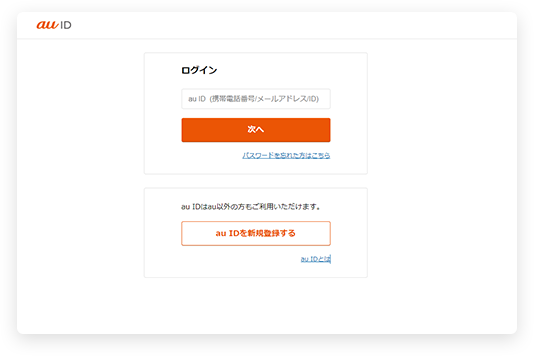
支払方法の選択画面等で「au PAY(ネット支払い)」を支払方法として選択いただくと、au IDログイン画面が表示されます。
お客さまの「au ID」「パスワード」をそれぞれご入力の上、画面の案内に従ってお進みください。
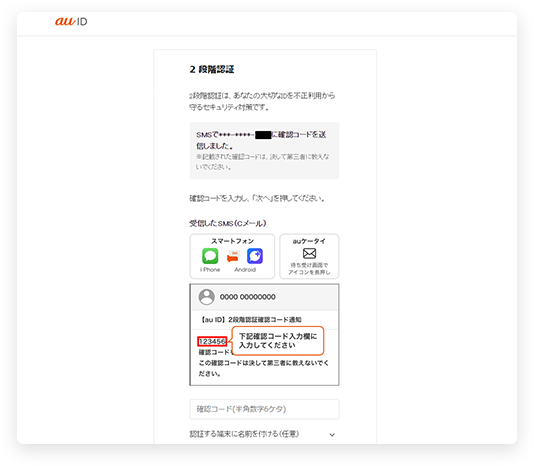
2段階認証画面が表示されます。
お客さまのau IDに登録された電話番号へ、「確認コード」のSMS(Cメール)が送信されますので、送られてきた「確認コード」を入力してお進みください。
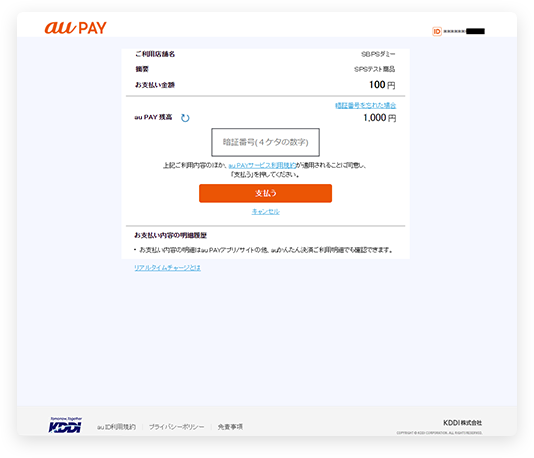
ご利用内容の確認内容が表示されます。
ご利用内容をご確認の上、「暗証番号」を入力し、「支払う」ボタンを押します。
au PAY(ネット支払い)は事前にチャージされたau PAY残高(バーチャルプリペイド口座)からお支払いを行うサービスです。
あらかじめ「au ID」をご用意の上、au PAY残高に必要額をチャージいただくとスムーズにご利用いただけます。
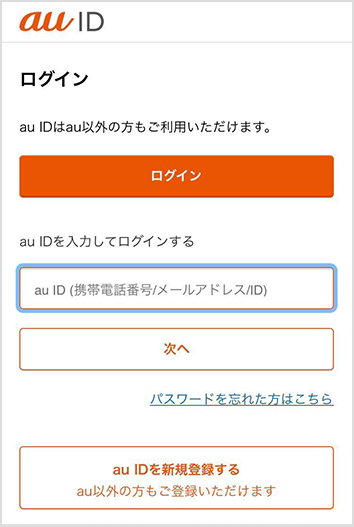
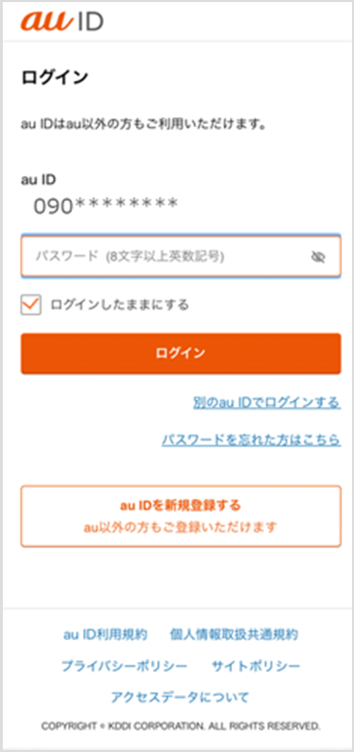
支払方法の選択画面等で「au PAY(ネット支払い)」を支払方法として選択いただくと、au IDログイン画面が表示されます。
お客さまの「au ID」「パスワード」をそれぞれご入力の上、画面の案内に従ってお進みください。
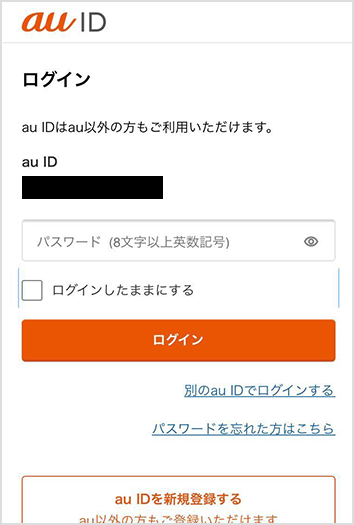
2段階認証画面が表示されます。
お客さまのau IDに登録された電話番号へ、「確認コード」のSMS(Cメール)が送信されますので、送られてきた「確認コード」を入力してお進みください。
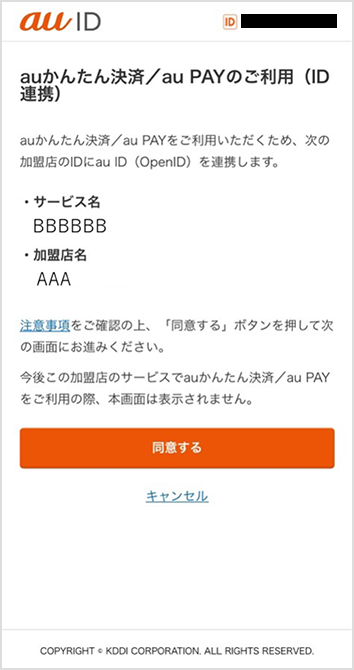
ID連携画面が表示されます。
ID連携機能をご利用いただくことで、次回以降のauIDログイン手続きを省略することが可能になります。

ご利用内容の確認内容が表示されます。
ご利用内容をご確認の上、「暗証番号」を入力し、「支払う」ボタンを押します。
お支払い内容に関するお問い合わせは、ご購入・ご利用された各事業会社さまにお問い合わせください。